Каждый релиз предварительной сборки Windows 10 Mobile сопровождается различными багами и неполадками. Они постоянно раздражают и не дают толком использовать свой смартфон на повседневной основе. Наблюдения за различными билдами привели нас к одному интересному выводу: для максимальной производительности сборок Windows 10 Mobile, всегда делайте сброс настроек вашего устройства.
И прежде чем вы начнете возмущаться почему так и что это за бред, уверим вас, что ничего сверхъестественного в этом нет. Раз вы уже установили себе Windows 10 Mobile Insider Preview, значит должны быть готовы минимум к багам или сбросу настроек и максимум к окирпичиванию вашего смартфона и его дальнейшей перепрошивке. Так что это нормальная практика. Тестирование - дело непростое и только для отчаянных.
С другой стороны, если вы удовлетворены работой инсайдерских сборок на вашем телефоне, можете оставить все как есть и не делать сброс. Это полностью на добровольных основаниях. Мы просто делимся своими наблюдениями, поскольку практически во всех случаях наши смартфоны работали куда быстрее именно после полного сброса настроек Windows 10 Mobile.
Чтобы переход на Windows 10 Mobile и сброс (в случае необходимости) прошел максимально гладко, вот парочка советов:
- Сделайте бекап устройства. Перейдите в настройки - резервные копии - создать резервную копию (Windows Phone 8.1). Это позволит вам быстро восстановить ваши приложения и настройки после сброса. На Windows 10 Mobile перейдите в параметры - резервное копирование - дополнительно - создать резервную копию.
- Выполните сброс настроек. На Windows Phone 8.1 перейдите в настройки - сведения об устройстве - сброс настроек - подтвердите сброс. На Windows 10 Mobile перейдите в параметры - сведения об устройстве - сброс. Подтвердите.
- При необходимости восстановите резервные копии или начните все заново.
Если ваш телефон окирпичился, не включается или намертво завис (такое может случится во время обновления, несовершенная техника же), вам придется делать хард-ресет кнопками.
Процедура весьма проста: зажмите клавишу питания до вибрации. После вибрации тут же зажмите клавишу уменьшения громкости до появления восклицательного знака на экране. Потом нажмите клавишу увеличения громкости, затем клавишу уменьшения громкости, затем клавишу питания и клавишу уменьшения громкости. После этого смартфон восстановится.
Важный вопрос: когда делать сброс настроек ? Вы можете обновить устройство до Windows 10 Mobile и затем сбросить настройки, таким образом полностью очистив и подготовив телефон к работе с новой ОС. Опционально можно полностью стереть телефон до обновления и по завершению обновления снова сделать вайп. Но это только в том случае, если вы настоящий перфекционист. Кстати, в этом случае процесс миграции данных после обновления пройдет куда быстрее.
Итог: в любой непонятной ситуации делайте сброс настроек.
Технический уровень : Базовый
Краткое содержание
В этой статье я подробно опишу, какие действия нужно предпринять, чтобы сброс настроек на вашем смартфоне прошёл успешно и результативно.
В начале статьи приводятся инструкции по подготовке к сбросу настроек, далее - по методам сброса, после чего - инструкции по первым действиям после сброса настроек.
Подробности
ЧАСТЬ 1: Подготовка к сбросу настроек
Как можно понять из названия, сброс настроек - операция, которая вернёт ваш смартфон в исходное состояние. При этом будут удалены все приложения, настройки приложений и аккаунтов, настройки самой системы и всё, что хранится во внутренней памяти смартфона.
Важно: сброс настроек не повлияет на версию операционной системы , после сброса она останется такой же!
Перед началом сброса настроек убедитесь, что больше вам ничего не поможет. Если вас перенаправили в эту статью из какого-либо обсуждения или вы дошли до неё самостоятельно, испытывая инструкции из статьи, то другого варианта, скорее всего, действительно нет. Иначе же попробуйте для начала применить советы из вышеуказанной статьи.
Итак, что нужно знать и сделать при сбросе настроек:
1) Перенесите всю информацию из памяти смартфона на SD-карту либо на компьютер. В процессе сброса внутренняя память будет полностью очищена.
2) Убедитесь, что, если это вам необходимо, вы создали резервные копии того или иного содержимого смартфона . Подробнее о резервном копировании в Windows 10 Mobile - в.
Уточню, что лицензии на приложения, которые вы когда-либо приобретали, сохраняются автоматически, и вам не нужно выполнять никаких действий для их восстановления.
3) Достаньте SD-карту из смартфона и отформатируйте её . - немного ниже. Убедитесь, что вы достаёте SD-карту, когда смартфон выключен, иначе вы можете повредить и SD-карту, и порт для неё.
Что нужно сделать с SD-картой при сбросе настроек?
Даже если вы не сохраняли на SD-карте приложения, на ней всё равно будут находиться некоторые системные файлы, которые могут помешать работе ОС после сброса настроек. Если вы сохраняли на ней приложения, то этих файлов там будут тысячи. Поэтому их нужно удалить. Для этого выполните следующие действия
1) Подключите SD-карту к компьютеру тем или иным образом. Мы будем использовать компьютер под управлением Windows.
2) Зайдите в Проводник , после чего найдите данную SD-карту в меню слева.
3) Скопируйте с SD-карты всю необходимую информацию - документы, фотографию, музыку и так далее. Ни в коем случае не копируйте папки WPSystem , WUDownloadCache , WindowsApps , MapData , если вы увидите на карте таковые.
4) Кликните правой клавишей мыши по SD-карте в меню слева, после чего выберите Форматировать .
5) В открывшемся окне кликните сначала на кнопку Восстановить стандартные настройки (Restore Defaults), после чего нажмите Начать (Start). Переводы названий кнопок могут незначительно отличаться, так что смотрите на скриншот.
6) Скопируйте всю нужную информацию обратно на SD-карту.
7) Отложите её в сторону и не вставляйте, пока сброс настроек и некоторые операции после него (они будут описаны ниже) не будут окончены.
ЧАСТЬ 2: Обычный сброс настроек
Если вы можете зайти в приложение Параметры , то этот способ - для вас. Он прост донельзя. Для выполнения сброса сделайте следующее:
2) Windows 10 Mobile: Пройдите в Параметры - Система - О системе , в самом низу будет кнопка Сброс настроек . Нажмите её, подтвердите, что вы действительно хотите его осуществить и ждите.
Windows Phone 8.1: Пройдите в Параметры - О системе , где нажмите кнопку Сброс настроек и подтвердите, что хотите его выполнить.
ЧАСТЬ 3: Кнопочный сброс настроек
Если вы не можете войти в приложение Параметры , или вовсе не можете загрузить систему, то этот способ - для вас. Выполните следующие действия:
1) Подключите смартфон к зарядному устройству и убедитесь, что он заряжен не менее, чем на 50%.
2) Выключите смартфон.
3) Нажмите и удерживайте кнопки уменьшения громкости и включения до того момента, когда смартфон завибрирует.
4) После этого сразу отпустите кнопки. Далее сразу нажмите и удерживайте кнопку уменьшения громкости, пока на экране не появится восклицательный знак . После этого отпустите кнопку.
5) Нажмите данные кнопки в следующем порядке: 1 - увеличение громкости, 2 - уменьшение громкости, 3 - включение, 4 - уменьшение громкости.
Смартфон перезагрузится, на экране будут крутиться шестерёнки. Процесс сброса может занять до часа. После сброса настроек следуйте инструкциям, описанным в 4-ой части данной статьи.
ЧАСТЬ 4: Первые действия после сброса настроек
1) Внимательно пройдите процесс первой настройки смартфона. Рекомендую сразу войти в свою учётную запись Microsoft, чтобы смартфон мог сразу начать процессы синхронизации и восстановления того или иного содержимого.
Важно: при настройке смартфон может предложить восстановить резервную копию настроек и данных приложений. Я лично рекомендую не восстанавливать её, так как вместе с ней могут восстановиться ошибки, из-за которых вы делали сброс.
2) После появления стартового экрана Windows , несмотря на различные уведомления, просто отложите смартфон в сторону и дайте ему полежать около одного часа. За это время система установит все компоненты и приложения, обновит программы, синхронизирует контакты и другую информацию.
3) После часа "лежания" выключите смартфон. Если у вас есть SD-карта, теперь можно её вставить. Включите смартфон обратно.
4) Пройдите в Магазин и проверьте обновления приложений. В Windows 10 Mobile для этого пройдите в раздел Загрузки и обновления , где нажмите кнопку Проверить обновления . В Windows Phone 8.1 пройдите в настройки Магазина и нажмите там кнопку Проверить обновления . После этого установите все обновления и перезагрузите смартфон.
5) Только теперь вы можете удалить ненужные встроенные приложения. Настоятельно не рекомендую делать это раньше, так как эти приложения могут установиться заново.
6) После выполнения этих действий вы можете начать использовать смартфон - работать с установленными программами , скачивать нужные приложения, настраивать систему и так далее. Удачи.
Все дополнительные инструкции по переустановке ОС, по другим методам исправления ошибок можно увидеть в статье " ".
Смартфоны на операционной системе от Microsoft, как и прочие устройства, могут иметь сбои и неполадки в своей работе. Для того, чтобы возобновить их корректную работу может потребоваться осуществление перезагрузки.
Всем известен способ при помощи изъятия аккумулятора на некоторое время и включение телефона повторно. Это мягкий способ перезагрузки. Однако, такой сброс Windows Phone может быть недоступен по причине того, что кроме как в сервисном центре доступ к аккумулятору получить нельзя: он является монолитным.
Для таких случаев есть способы осуществления мягкого и жесткого сброса при помощи сочетания клавиш на самом смартфоне.
Необходимо помнить, что перед тем, как сделать сброс на Windows Phone , необходимо сохранить резервную копию данных с телефона. Обусловлено это тем, что при системной перезагрузке, они могут быть утеряны.
Для этого требуется перейти в раздел меню "Параметры”. Здесь требуется выбрать пункт "Обновление и безопасность”, а в нем "Службы архивации”. Внутри этого раздела требуется установить переключатели на создание резервных копий в OneDrive.
Для хранения других данных, не предусмотренных в этом разделе требуется нажать на кнопку "Другие параметры”. В облачном хранилище можно сохранить копии игр и приложений, настроек главного экрана и его изображения. Также в OneDrive хранятся данные приложений, история смс и телефонных вызовов, словарь клавиатуры.
Важно при сохранении нужных архивов убедится в подключении устройства к сети передачи данных через интернет или Wi-Fi.
Мягкий сброс Windows Phone
Легкая перезагрузка сможет помочь при незначительных ошибках в работе программного обеспечения . Сброс настроек Windows Phone в данном случае потребует следующей комбинации действий.
Необходимо одновременно зажать на боковой панели кнопку выключения питания и уменьшению громкости.
Клавиши удерживаются ровно до тех пор, пока телефон не завибрирует.
После этого клавиши можно отпустить и дождаться пока пройдет перезагрузка и телефон включится.
Это сочетание клавиш работает на всех версиях операционной системы от Microsoft. Такой алгоритм поможет сделать мягкий сброс Windows Phone 10, 8.1 и 8.
Жесткий сброс Windows Phone
Если мягкая перезагрузка не помогла вернуть работоспособность телефону, придется сделать жесткий сброс. Для этого есть два возможных способа: с помощью меню устройства, или через сочетания клавиш на боковой панели.
В первом случае для Windows Phone сброс до заводских настроек возможен при выборе соответствующего пункта в разделе настроек "Сведения об устройстве”. Однако, этот способ может оказаться недоступным по причине того, что смартфон не реагирует на движения пальцев.
В таком случае потребуется воспользоваться специальным сочетанием клавиш. Полный сброс Windows Phone требует зажатия кнопки включения питания совместно с кнопкой снижения громкости и удержания их до наступления вибрации.
С того момента, как устройство стало осуществлять мягкую перезагрузку требуется заново зажать клавишу на боковой панели, отвечающую за снижение степени громкости. Так начнется жесткая перезагрузка. И если, ваши действия были верными, то на экране устройства появится на черном фоне белый восклицательный знак. Это значит, что В оказались в системном меню , из которого можете совершать возврат к заводским установкам.
- повышение степени громкости звука;
- снижение степени громкости звука;
- кнопка отключения питания;
- снова уменьшение степени громкости звука.
При корректном сочетании, на экране устройства знак восклицания должен смениться крутящимися шестеренками. Под ними появится строка индикатора, показывающая прогресс.
Перед тем, как сделать сброс настроек на Windows Phone жестким способом, необходимо убедится, что все данные сохранены в резервное хранилище. Провести процедуру архивации можно заранее, перед началом перезагрузки. Также возможно установить в настройках автоматическое копирование нужных данных в фоновом режиме.
Процесс глубокой перезагрузки может быть длительностью до 20 минут. В это время телефоном пользоваться нельзя и ни на какие клавиши нажимать не стоит. В противном случае может произойти сбой, который устранить можно уже только в сервисном центре.
В ряде случаев, таких как необходимость восстановить работоспособность устройства, сбросить пароль или провести предпродажную подготовку, возникает потребность сброса настроек на Windows Phone. Это стандартная процедура, при которой теряются все пользовательские сохранения, контакты, документы и другие файлы. Смартфон при этом возвращается в «чистое» состояние, с которым он поступил в розничную сеть для продажи.
Hard Reset для Windows Phone 8.1
Есть два основных правила перед проведением сброса до заводских параметров аппаратов с Windows Phone. Во-первых, не забудьте создать копии системы и приложений в облачном хранилище, чтобы все это можно было быстро восстановить. Во-вторых, подзарядите устройство - заряд аккумулятора должен составлять минимум 50%.
Не пренебрегайте возможностью как можно лучше зарядить батарею перед выполнением жесткой перезагрузки. Некоторые устройства могут сбрасывать конфигурацию таким образом продолжительное время - час, два и даже более. Но обычно сброс не занимает более 20 минут. В течение этого времени смартфон нельзя отключать и вообще использовать каким-либо образом.
Сохранение параметров и пользовательских файлов
В мобильной ОС Windows Phone 8.1 в отличие от предыдущих версий можно провести восстановление не только основной конфигурации и СМС-сообщений, но и всех приложений и игр, учетных записей, паролей и логинов от сайтов, вида рабочего стола и других данных. Поэтому перед проведением Hard Reset обязательно сохраните их архивные копии:

За прогрессом пользователь может наблюдать по шкале с процентами на дисплее устройства.
В облачном хранилище можно в автоматическом режиме резервировать и все ваши фотографии. Для этого:

Иногда с сохранением Виндовс фон у пользователей возникают проблемы. Чтобы их избежать, удалите старые сохранения в разделе управления резервными копиями, а затем только приступайте к архивированию данных.
Многие считают подобную операцию методом восстановления только тех параметров, которые были изменены в настройках телефона. Для тех, кто действительно так думает просьба дочитать статью до конца.
ВНИМАНИЕ!!! Сброс настроек телефона приводит к полному удалению всех данных на нем, включая музыку, картинки, личные данные и контакты. Все сайты объявлений настоятельно рекомендуют вынимать сим-карту из аппарата, а также карту памяти во избежание затирания нужных файлов . Также можно сделать резервную копию приложений, чтобы сохранить прогресс и прочие нужные данные. Однако такую процедуру проводят не без причины. Возможно повторялись сбои в работе телефона или приложения при запуске приводили к зависанию. Если на windows phone 8 сброс настроек действительно нужен, то проводится он следующим образом:
- настройки;
- сведения об устройстве и выбираем «Сброс настроек»;
- соглашаемся с предупреждениями, нажимая два раза «Да»;
- осталось только ждать, когда телефон перезагрузится.
Бывают случаи, когда зависания просто не дают выполнить операцию обнуления из меню. В таком случае можно применить аппаратные методы, позволяющие при помощи горячих клавиш сделать необходимую процедуру. Для Nokia Lumia и еще нескольких моделей нужно сделать следующее:
- нажимаем и удерживаем клавишу уменьшения громкости + питания в течение 10-15 сек. До появления легкой вибрации;
- когда это произошло, сразу жмите и удерживайте клавишу уменьшения громкости до появления большого восклицательного знака;
- после этого финальный этап - последовательно нажимаем: увеличение громкости + уменьшение громкости + питание + уменьшение громкости.
Вуаля, теперь вы знаете быстрый способ сброса настроек на windows phone люмия .
Некоторые устройства немного отличаются по порядку проведения подобной процедуры. Могут меняться комбинации клавиш, последовательность их нажатия и прочие параметры. Лучше всего было бы обратиться в инструкцию к приобретенному телефону. Если там есть русский вариант, то проблем не возникнет. В случае же с наличием только английского варианта следует непременно ознакомиться с правилами подобной операции на постороннем ресурсе или на официальном сайте Майкрософт.
Сейчас вам предлагается узнать, как проводится на htc windows phone сброс до заводских настроек и в каких случаях не стоит паниковать при выполнении этого действия. Итак, приступим:
- Выключаем телефон.
- когда экран погас, нажимаем одновременно и удерживаем: кнопка включения + понижение громкости + кнопка камеры. Должна появиться легкая вибрация;
- Как только это произошло, отпускаем кнопку включения, продолжая удерживать две остальные около 5-7 сек.
- Через это время отпускаем кнопки, телефон начнет загружаться, появится надпись логотипа HTC, затем две шестерни, которые крутятся.
ВНИМАНИЕ!!! Не стоит пугаться продолжительности процесса. Он может длиться около двух часов, так что перед проведением манипуляций полностью зарядите телефон, а во время выполнения - не трогайте никаких кнопок.
Нужен ли пароль для сброса настроек windows phone?
В случае, когда аппарат был приобретен с рук, возможно, что предыдущий хозяин установил пароль на сброс. В таком случае выполнить процедуру с запущенного девайса не получится. Нужно будет прибегнуть к аппаратному обнулению. Тогда пароль потребоваться не должен.
Дело в том, что как вы уже поняли, провести процедуру сброса при помощи горящих клавиш не так-то просто, так что ограничение на него снято, а вот с системы это сделать может даже ребенок, поэтому и ставится пароль.
Не спешите бежать в ближайший сервисный центр, ведь сброс настроек windows phone 8 1 такой же простой, как и на предыдущих версиях . Клавиши управления не поменялись, так что если вы перешли на другую более новую ОСь, не переживайте, всегда можно вернуться к началу и заново построить удобное использование «чистого» смартфона. Как вы уже поняли, этапы проведения операции подобного рода между версиями прошивки не меняются. Достаточно запомнить комбинацию для одного телефона и использовать её в случаях, когда другого варианта просто нет.
Единственное, что может измениться, так это комбинация при смене поколения телефона. На последней версии , которая будет выпущена ближе к началу 2016 года, сброс настроек windows phone 10 может оказаться немного другим. Однако это не факт. Возможно майки смогут вынести для себя полезный урок и оставят универсальность этого процесса на том уровне, который сейчас есть. Для обычного пользователя это будет прекрасной возможностью, способной в любое время помочь при экстренной ситуации.
Любая операционная система не застрахована от различного рода ошибок. Если смартфон начинает работать неправильно, зависать или постоянно перезагружаться, стоит озаботиться вопросом, как сбросить настройки на Виндовс Фон.
Существует два способа вернуть мобильный гаджет к заводским настройкам – так называемые Soft Reset и Hard Reset . Расскажем о каждом из них подробнее.
Важно знать : Сброс настроек удаляет ВСЕ пользовательские данные, в том числе контакты, сообщения, установленные из Магазина приложения, фотографии, видео и так далее, поэтому следует, если это возможно, заранее выполнить резервное копирование нужной информации.
Soft Reset
Этот способ можно использовать, если смартфон реагирует на касания и запускает приложение настроек. Чтобы выполнить сброс настроек, необходимо зайти в настройки, перейти в категорию «Система » , выбрать пункт «О системе » , затем пролистать вниз и нажать кнопку «Сброс настроек » .

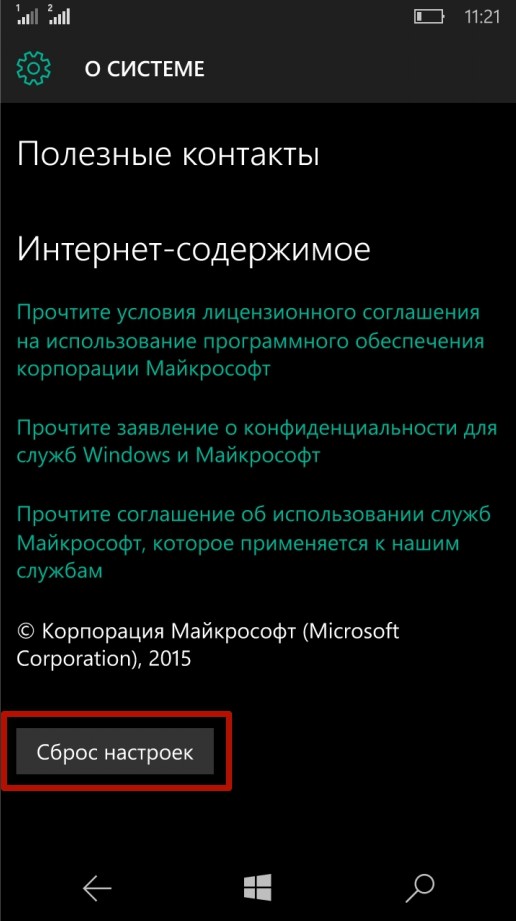
Появится диалоговое окно с предупреждением об удалении личного контента. Если владелец аппарата уверен в намерении обнулить операционную систему, можно нажимать кнопку «Да » (при желании можно также установить галочку напротив пункта «Также очистить » , чтобы отформатировать установленную карту памяти).

Начнется выполнение операции возврата ОС Windows 10 Mobile к исходному состоянию, после чего устройство перезагрузится и предложит пользователю задать необходимые настройки – дату, время, имя учетной записи и так далее.
Существует еще один способ сбросить настройки на Windows Phone через Soft Reset: нужно набрать на клавиатуре смартфона команду ##777#, после чего откроется диалоговое окно, в котором нужно нажать кнопку Reset . Устройство перезагрузится и вернется к заводским настройкам.

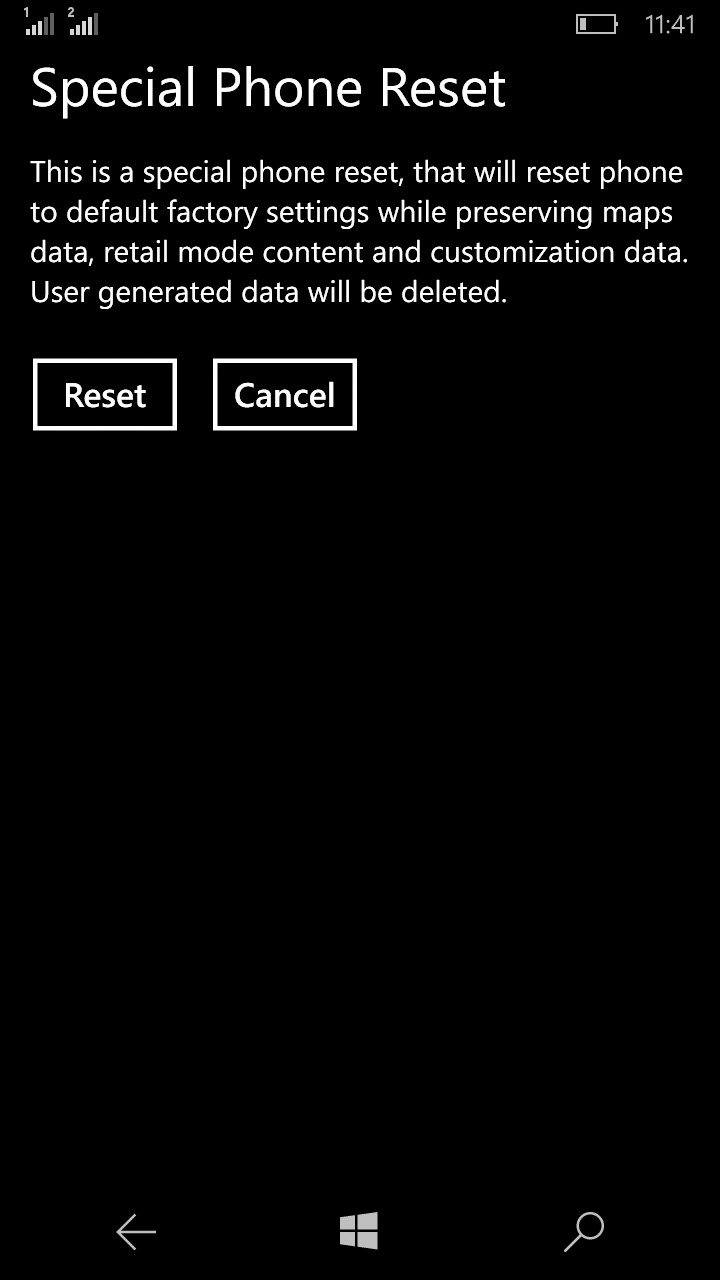
Кроме последовательности действий, оба способа ничем не отличаются друг от друга – в любом случае пользователь получит одинаковый результат.
Hard Reset
Этим способом стоит воспользоваться, если смартфон выключился и не включается или завис намертво и не реагирует на действия пользователя. Чтобы сделать сброс настроек на Windows Phone при помощи Hard Reset, необходимо:
— Нажать и удерживать одновременно клавиши уменьшения громкости и включения аппарата до появления легкой вибрации.
— Зажать клавишу уменьшения громкости и удерживать, пока на экране не появится символ «!».
— Поочередно нажать клавиши увеличения громкости, уменьшения громкости, включения, уменьшения громкости.
— Подождать, пока смартфон перезагрузится, а его операционная система вернется к заводским настройкам (это может занять несколько минут).
Важно знать: Перед обнулением ОС Windows Mobile необходимо убедиться, что батарея смартфона заряжена хотя бы на 50%. Если аппарат выключится во время сброса настроек, могут возникнуть проблемы с его дальнейшим функционированием, и спасти положение смогут только мастера специализированных сервис-центров.
Microsoft Edge еще только начинает развиваться, поэтому время от времени в нем могут возникать неполадки. Если браузер медленно работает, падает, показывает подозрительную рекламу, посторонние панели инструментов или всплывающие окна, может помочь сброс настроек.Однако в Microsoft Edge настройки сбрасываются иначе, чем в других браузерах. Edge входит в состав Windows и потому не подлежит переустановке. Решить проблему можно разными способами, но начинать лучше с простых.
Сброс настроек Microsoft Edge через меню параметров
Откройте меню «Параметры» (Settings). Для этого нажмите на кнопке в виде трех точек в верхнем правом углу окна Edge и выберите пункт «Параметры».

Под заголовком «Очистить данные браузера» (Clear browsing data) нажмите кнопку «Выберите, что нужно очистить» (Choose what to clear) и разверните пункт «Больше» (Show more). Здесь представлено множество типов данных. Отметьте их все и нажмите кнопку «Очистить» (Clear). После этого перезагрузите компьютер и перезапустите Edge.

Восстановление Microsoft Edge с помощью проверки целостности системных файлов
Microsoft Edge – ключевой компонент Windows 10, а не отдельное приложение, поэтому если проблема вызвана повреждением файлов или другими подобными неисправностями, решить ее можно с помощью утилиты проверки целостности системных файлов (sfc.exe). Чтобы запустить проверку, нажмите правой кнопкой мыши на значке «Пуск», выберите пункт «Командная строка (администратор)» (Command Prompt (Admin)) и выполните следующую команду:
Если команда SFC не помогла решить проблему, можно попробовать более функциональную команду DISM или средство проверки готовности системы к обновлению (System Update Readiness Tool). После этого перезагрузите компьютер. Скорее всего, Microsoft Edge будет теперь работать без проблем.
Сброс Microsoft Edge через PowerShell
Если описанные выше методы не помогли, можно попробовать радикальный способ. Описанная ниже команда PowerShell удаляет и перерегистрирует основные данные Microsoft Edge. Но перед этим обязательно создайте полную резервную копию системы и/или точку восстановления на случай, если что-то пойдет не так. Это очень важно! Не продолжайте, пока не создадите резервную копию!
Сначала откройте следующую папку (подставив в адрес свое имя пользователя) и удалите из нее все содержимое:
C:\Users\%Ваше_Имя_Пользователя\AppData\Local\Packages\Microsoft.MicrosoftEdge_8wekyb3d8bbwe
Теперь нажмите правой кнопкой мыши на значке «Пуск» и выберите пункт «Windows PowerShell (администратор)» (Windows PowerShell (Admin)). Скопируйте и вставьте следующий код в окно PowerShell и нажмите :
Get-AppXPackage -AllUsers -Name Microsoft.MicrosoftEdge | Foreach {Add-AppxPackage -DisableDevelopmentMode -Register “$($_.InstallLocation)\AppXManifest.xml” -Verbose}
Если процедура завершится успешно, появится подобное сообщение.
Мобильные телефоны имеют разнообразные настройки и параметры. Иногда возникает необходимость их сброса. Например, при системных сбоях. Сегодня нас будет интересовать продукция от компании Nokia. Она работает с Windows Phone. А большинство современных смартфонов использует базу Android. Поэтому не всем понятно, как именно обращаться с "Виндовс Фон". Сегодня нам предстоит узнать, как делается сброс настроек на "Нокиа Люмия". Сделать это можно несколькими способами. Владелец устройства сам может выбрать, как именно ему действовать. Все зависит от личных предпочтений.
Способы сброса
Для начала предстоит понять, какие вообще варианты развития событий имеют место. Как сделать сброс настроек на "Нокиа Люмия"? Существует два варианта действий.
На сегодняшний день откат параметров на устройствах осуществляется следующим образом:
- через программное меню;
- посредством нажатия на комбинацию клавиш.
Как уже было подчеркнуто, нет никакой существенной разницы в том, какой метод использовать. Абоненты могут сами определиться с выбором. Далее будет более подробно рассказано о том, как осуществляется сброс настроек на "Нокиа Люмия".
Меню телефона
Для начала рассмотрим наиболее удобный и распространенный метод. Речь идет о сбросе параметров при помощи контекстного меню устройства. Подобный шаг приведет к тому, что все настройки на телефоне вернутся к заводским. Смартфон при этом становится словно новый. Операции, проводимые при помощи контекстного меню, как правило, считаются экстренными. Но именно их используют чаще всего.

Сброс настроек на "Нокиа Люмия" осуществляется следующим образом:
- Включить мобильный телефон. Подождать, пока он полностью загрузится и будет готов к дальнейшей работе.
- Открыть главное меню гаджета.
- Перейти в раздел "Настройки"-"Об устройстве".
- Нажать на строчку "Восстановление стандартных настроек".
- Ввести код подтверждения операции. Для этого нужно знать код блокировки устройства.
Вот и все. После проделанных операций произойдет сброс настроек на телефоне "Нокиа Люмия". Подобный алгоритм действий подходит для всех моделей упомянутого смартфона. Разница заключается в том, что некоторые телефоны не имеют пункта "Об устройстве". В данном случае он называется "Об изделии". Это нормальное явление, которое не должно вызывать негодования.
Кнопки в помощь
Если хочется осуществить сброс настроек до заводских на "Нокиа Люмия 520", можно попытаться предварительно использовать секретное сочетание кнопок на телефоне. Такой подход работает на всех Nokia. Аппаратный сброс, например, сохраняет настройки учетных записей. Все остальные параметры при использовании данного решения стираются. Но не следует путать его с использованием секретной комбинации.
Как сбросить настройки на "Нокиа Люмия 520" и не только при помощи кнопок? Необходимо воспользоваться следующим алгоритмом действий:
- Выключить мобильный телефон. Все манипуляции необходимо осуществлять только при выключенном устройстве.
- Нажать одновременно на кнопки регулирования громкости и включения. Удерживать их несколько секунд.
- После этого нажать на кнопку включения. Сделать это необходимо, когда на дисплее появится восклицательный знак.
- Нажать на кнопку уменьшения громкости.
На данном этапе произойдет сброс настроек на "Нокиа Люмия". Устройство включится самостоятельно после завершения обработки операции.

Аппаратный сброс
Последнее решение - это аппаратный сброс. Как уже было подмечено, операция не затрагивает изменение настроек профиля. Что нужно для сбрасывания параметров на Nokia подобным образом?
Для этого потребуется:
- Включить телефон. В отличие от ранее предложенного алгоритма аппаратный сброс осуществляется при включенном гаджете.
- Нажать на кнопки регулирования громкости и выключения. Удерживать их в подобном положении около 5 секунд.
- Телефон выключится. Отпустить кнопки и нажать на "Включить".
Готово! Настройки устройства будут сброшены после использования одного из предложенных методов. Все эти приемы одинаково эффективны на всех Nokia Lumia.
Итоги
Теперь понятно, как можно осуществить сброс настроек на "Нокиа Люмия". Ничего трудного или непонятного в этой операции нет! Даже начинающий пользователь справится с поставленной задачей.
Некоторые люди говорят, что сброс параметров смартфона самостоятельно провести нельзя. Это неправда. Все предложенные вниманию приемы не требуют никаких особых навыков или знаний. Они позволяют вернуться к заводским настройкам за считаные секунды.

Использовать разного рода программы и приложения для сброса параметров телефона тоже не рекомендуется. Только упомянутые ранее приемы считаются официальными и эффективными. После их использования риск появления системных сбоев и неполадок минимален.
Если же нет желания самостоятельно осуществлять сброс параметров, необходимо отнести телефон в сервисный центр. Там обязательно помогут воплотить задумку в жизнь, гарантируя безопасность действий.





